一招教你如何在电脑上批量压缩照片(电脑上如何压缩图片)
随着青春消逝,我们自己好像变得越来越“怀旧”了。 偶尔看到以前的空间里和朋友圈里发来的照片,回忆就会浮现在心中。 每一个故事都隐藏在一张照片里,诉说着不再的时间。
由于网络技术和社交平台发展迅速,我们经常向朋友分享美好的照片,或者在网上看到并保存美好的照片。 不仅是欣赏别人朋友圈和微博的新闻,也是自己表达自己的方式,用照片记录下旅行中和生活中的点点滴滴。
照片捕捉到了世界上最真实的瞬间,现在手机照片越来越多,照片文件的大小也开始变大。可是手机的内存并没有无限增加,很快我们的手机就不够用了。为照片瘦身已经是迫在眉睫的事情了。
如何修改照片文件的大小,尽量不失真呢?
第一种方法是电脑附带的截图工具,或者使用专业的Photoshop,裁剪照片的大小,或者使用其它的图像编辑手段,对自己的照片自己编辑。 但是,如果不是高阶用户,是无法对动辄数百张照片进行批量处理的,并且如果参数没有调好的话,可能达不到很好的效果。
第二种方法是易转换在线压缩照片。通过易转换在线压缩照片源文件后,只更改了照片存储大小,并没有更改照片的像素大小和清晰度。这是因为易转换使用了特殊的技术手段对图像进行处理,比如清除掉无用的图片元数据,或者使用无损压缩算法,能很好的对图片进行压缩。易转换能批量对照片进行压缩,不必自己手工进行处理,而且支持常用的各种图片格式,JPG、PNG都不在话下。
- 首先在网上搜索“易转换”,进入易转换网站,在网页顶部,点击搜索图标,输入图片压缩进行搜索
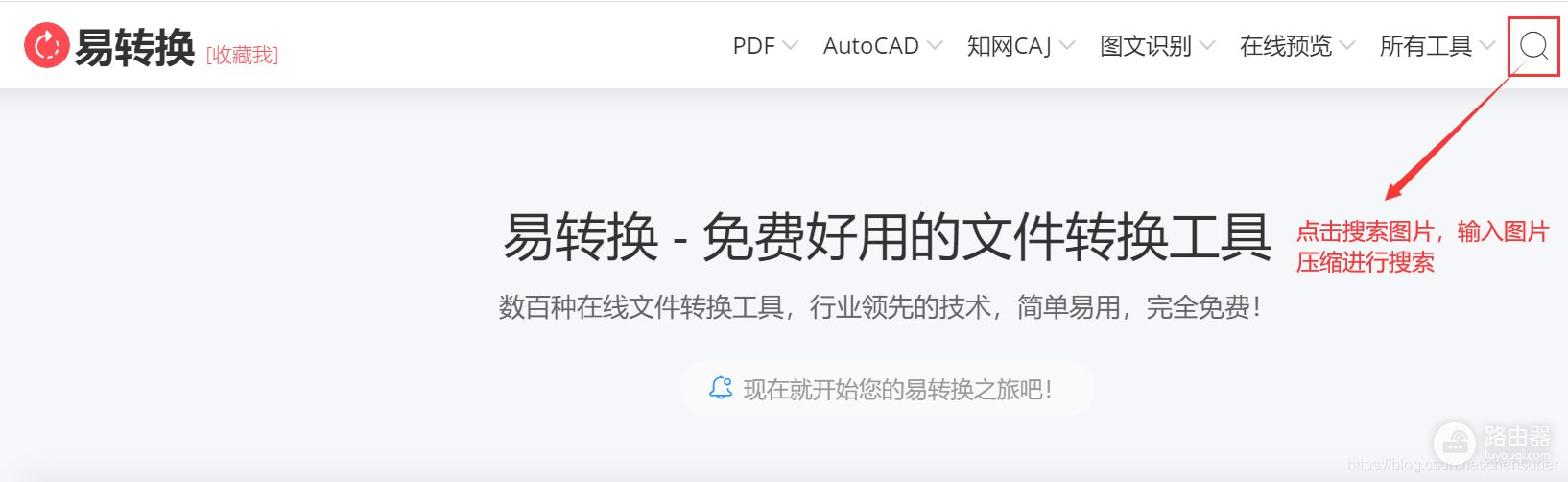
- 通过点击下拉选项,进入图片压缩功能页面
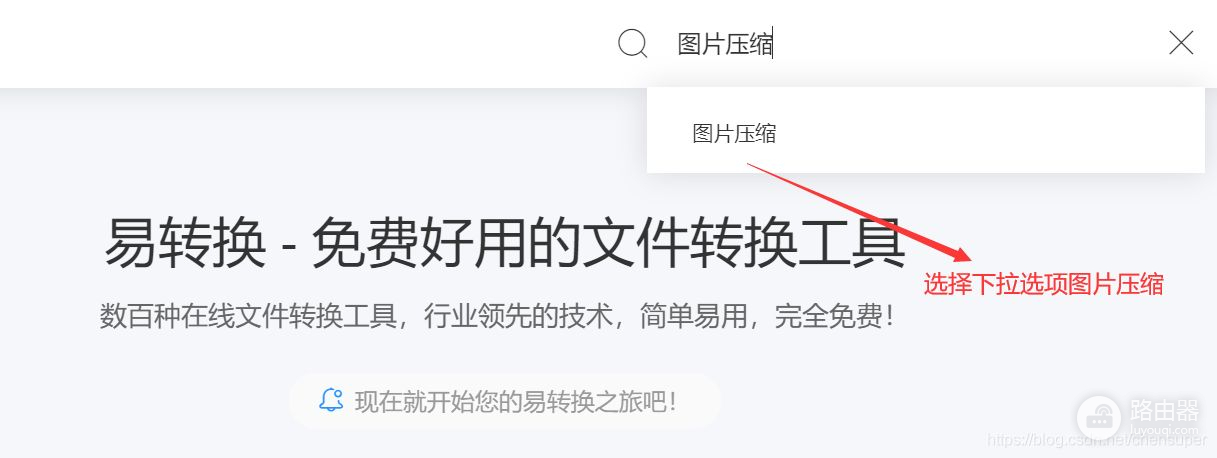
- 添加照片文件,可以一次选择多张照片进行批量压缩
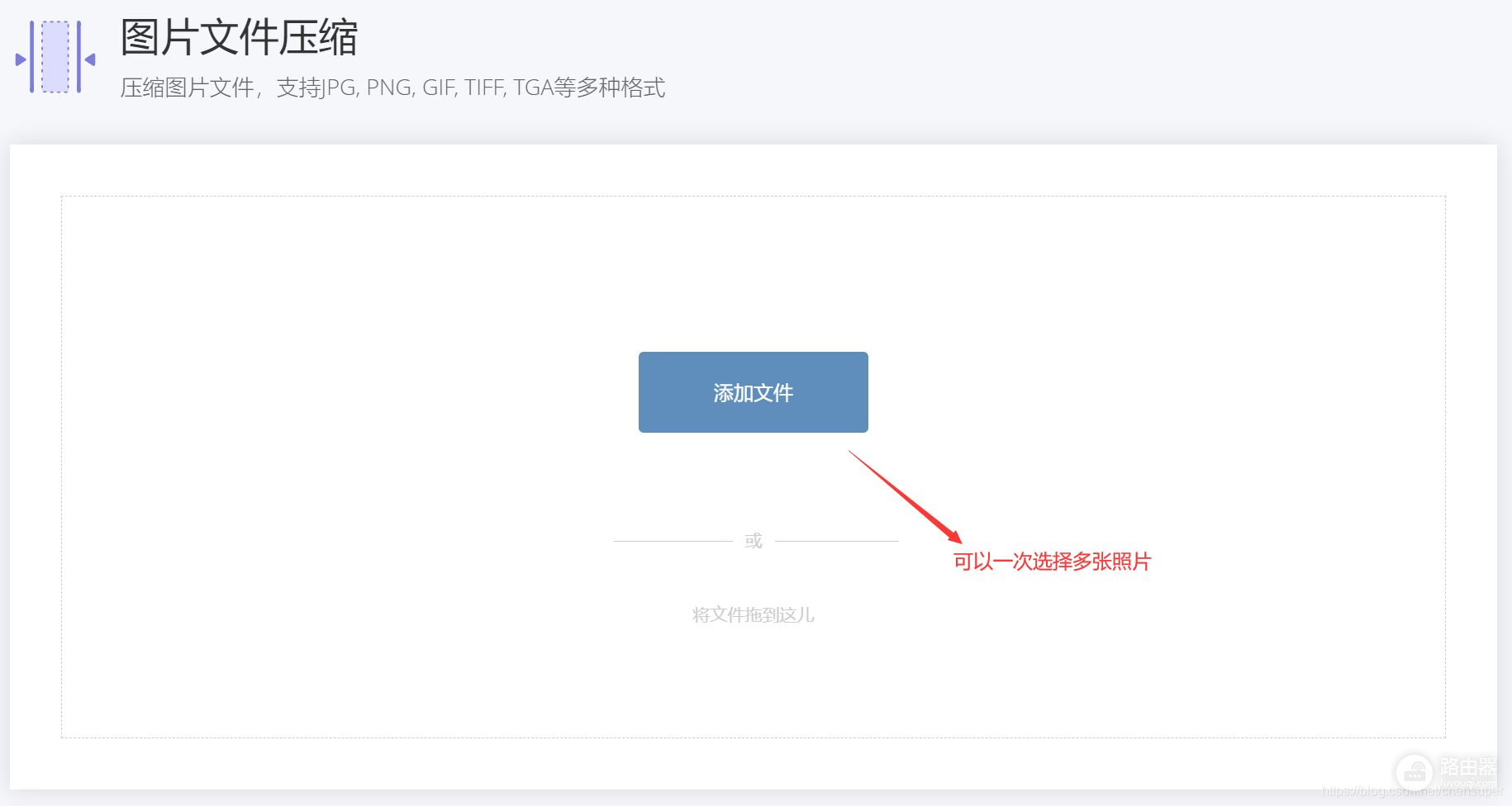
- 如果是照片,选择平衡模式即可,可以不损失图片质量。如果是网络图片,可以根据自己的实际需要进行压缩。
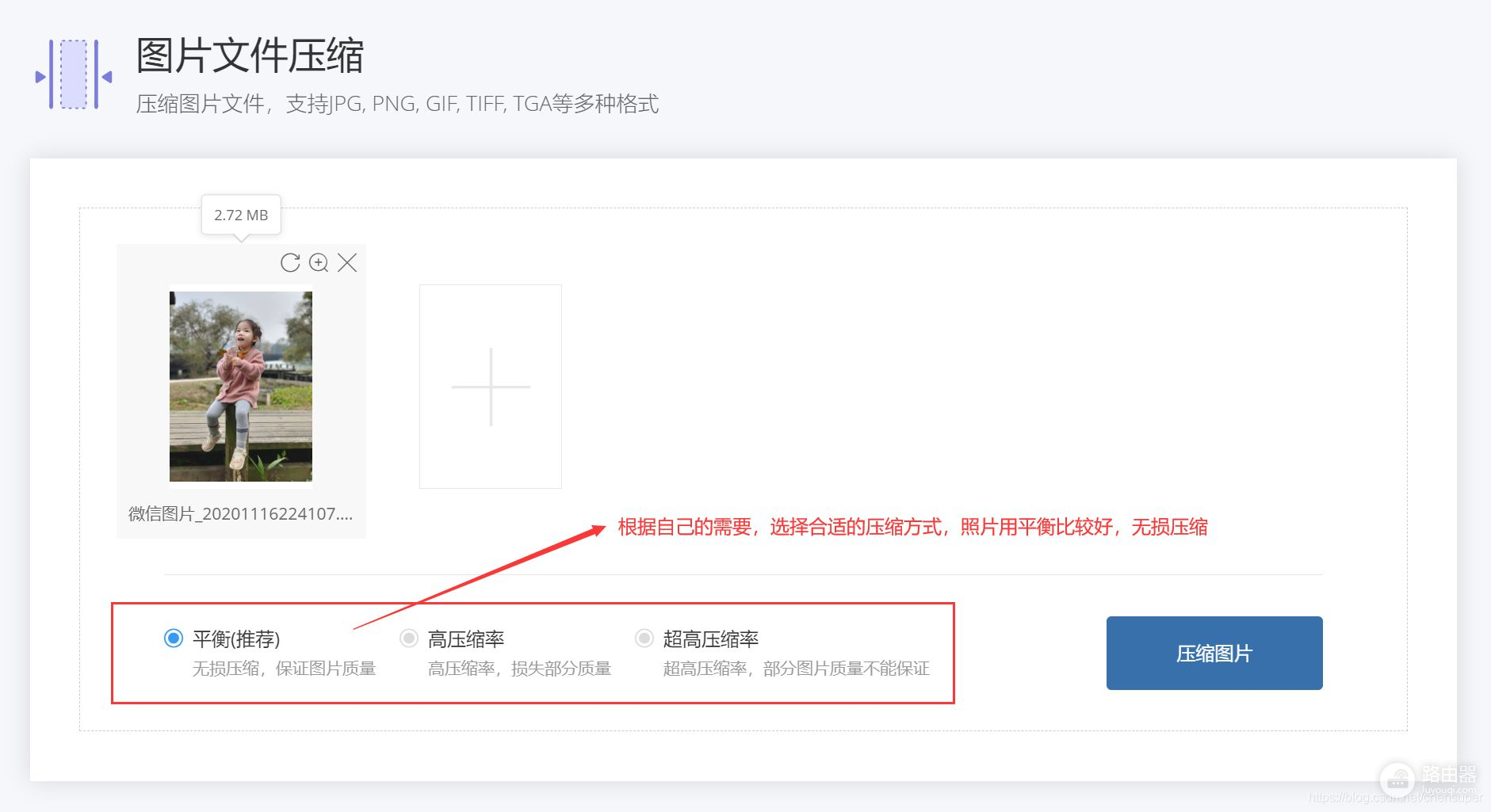
- 点击压缩图片按钮,等待易转换服务进行处理。任务完成后,可以直接点击下载按钮进行下载,也可以通过扫描二维码下载到手机
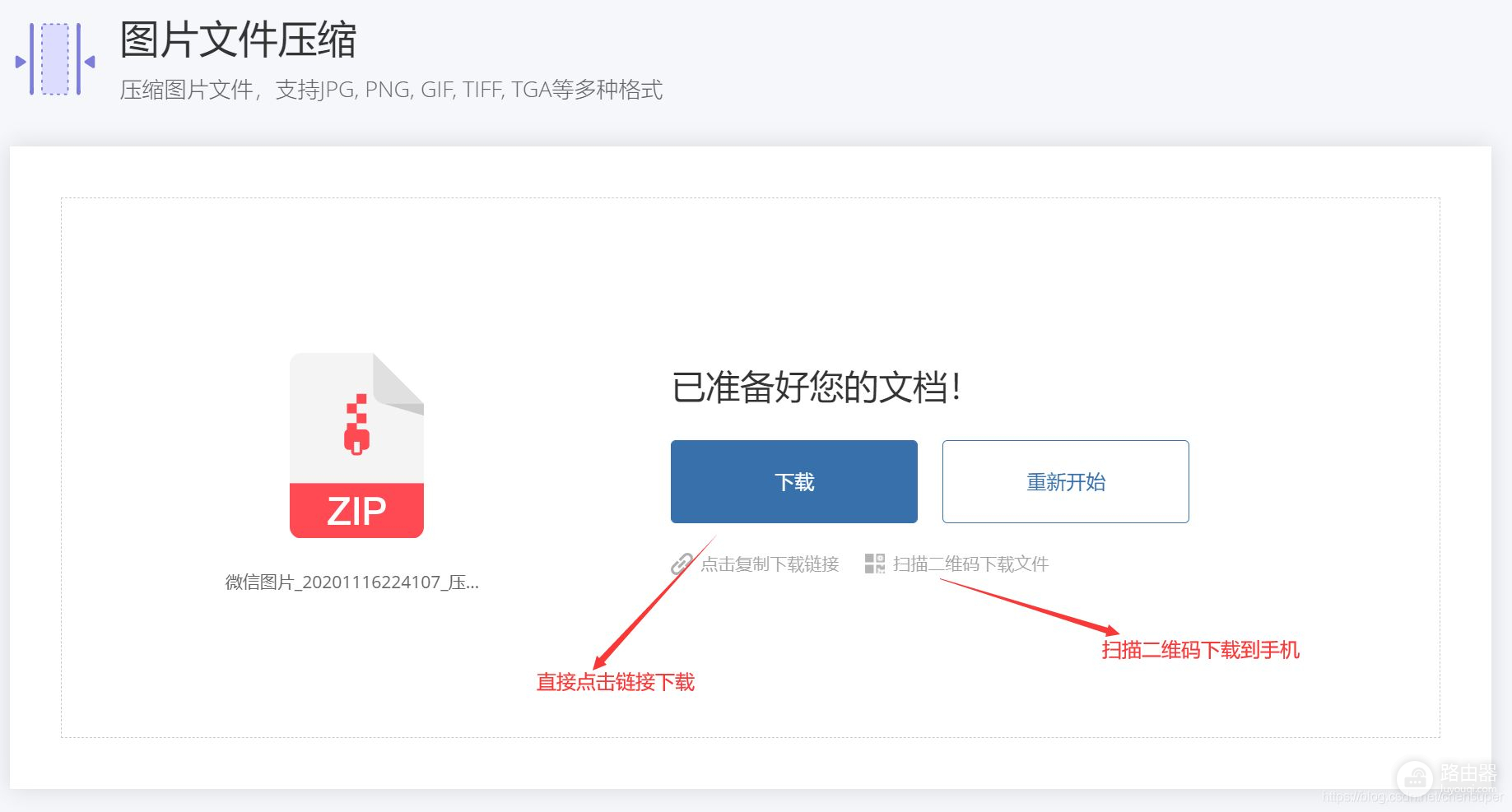
- 可以看到使用无损压缩方式,照片从2.72M减小到了1.6M,压缩了1.1M,压缩率还是非常可观的,这可是无损压缩
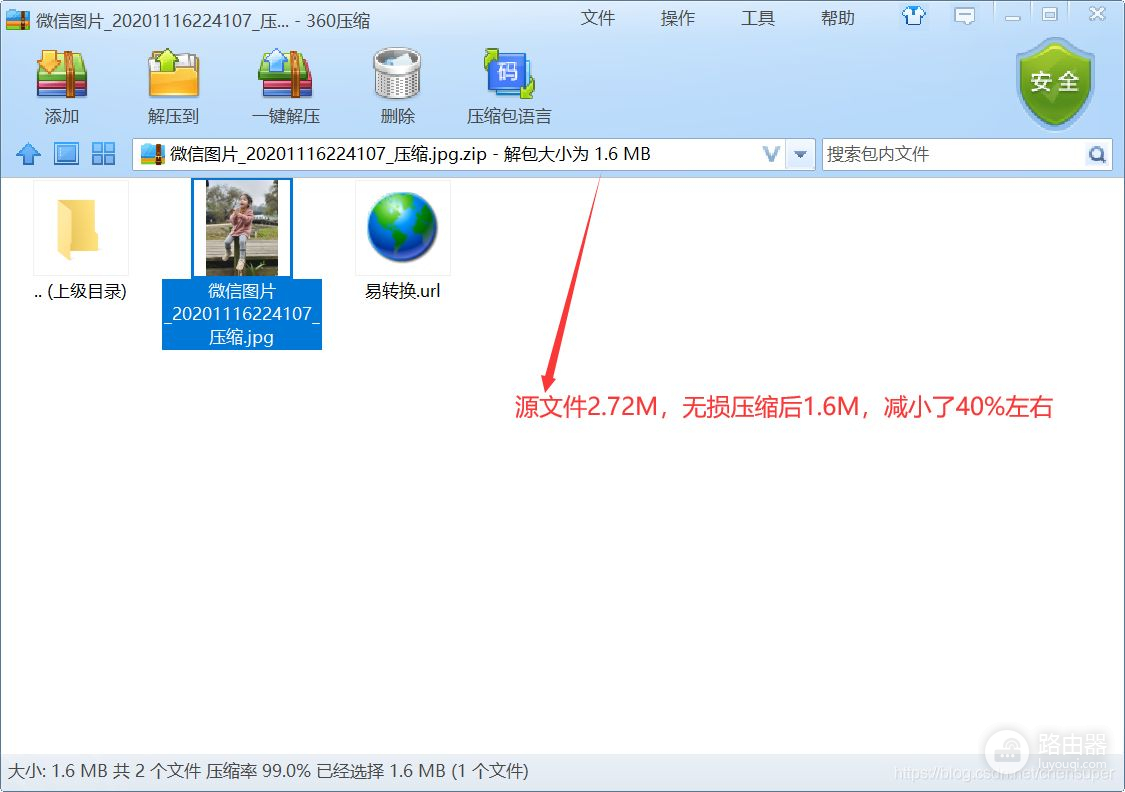
赋予照片意义后,照片已经不再只是照片,还会留下真正的感情记忆。 其实生活、工作、学习都与摄影有关,有些人拍照是为了记录生活,但对于在职场工作、学校学习的人来说,这些照片也是可以编辑的宝贵素材, 适当地压缩照片,也能有效地提高工作效率。














